
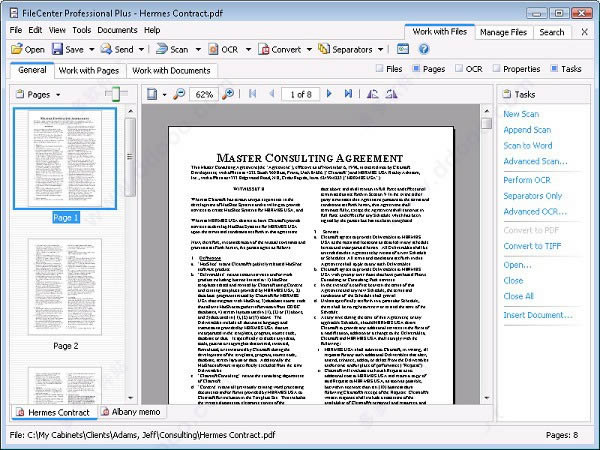
软件大小:245.90 MB
软件授权:共享软件
软件语言:简体中文
阅读次数:
软件等级:
软件类型:国产软件
更新时间:2022-06-16
应用平台:xp/win7/win10/win11
|
应用软件(application software)是和系统软件相对应的,是用户可以使用的各种程序设计语言,以及用各种程序设计语言编制的应用程序的集合,分为应用软件包和用户程序。应用软件包是利用计算机解决某类问题而设计的程序的集合,供多用户使用。 FileCenter是一款文件管理转换工具,能够帮助用户进行文件资源管理,集文件管理、PDF转换和PDF编辑功能于一体,FileCenter界面简洁,使用方便。 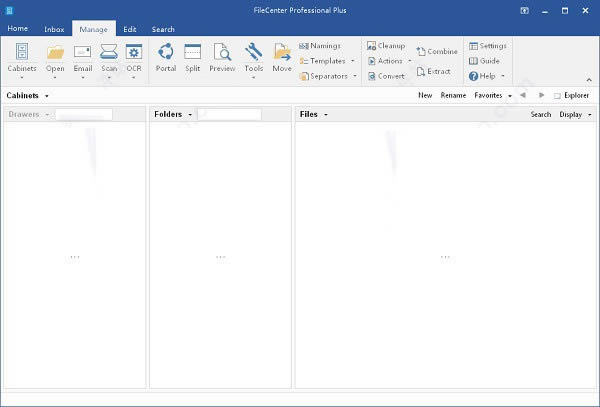 软件特色1、直观的文件组织 FileCenter文件管理软件具有电子控制台界面,将您的数据组织成抽屉、文件夹和文件,并分为三个视图,便于左右导航。文件可以显示为大图标、小图标、缩略图或细节视图。将FileCenter分开的一个功能是与其他Windows程序的兼容性。我们的文件管理软件将您的文件存储在本机Windows文件夹中,而不是将其锁定在专有数据库中,所以即使您停止使用FileCenter,它们也始终可用于其他程序。 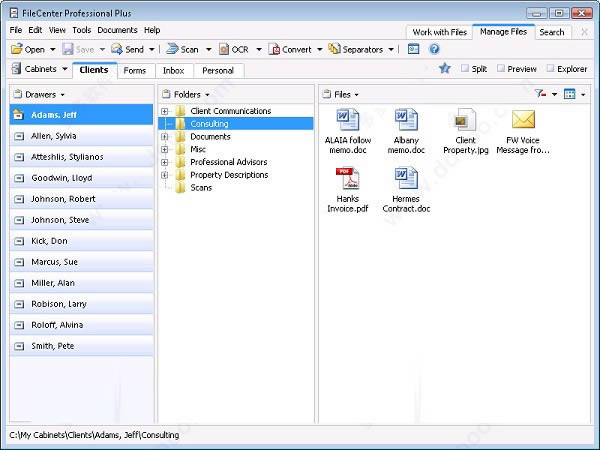 2、文件夹和文件名模板 无论您是需要一致命名约定的办公室,还是反复使用相同文件名模式的人员,FileCenter都能让您的生活更轻松。FileCenter具有可重复使用的文件夹布局和标准化的文件名。设置最常用的名称,并在命名文件或创建文件夹时调用它们。 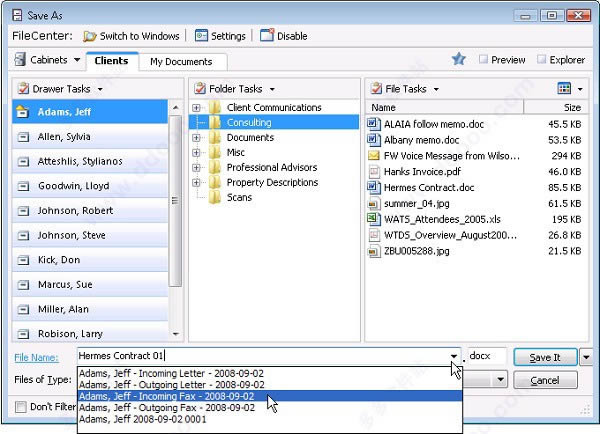 3、收件箱:文件移动工具 维护一个干净,有组织的文件系统的一个重要部分是移动和重新提交文件。通过FileCenter,您可以为传入文件(如网络扫描或传真)定义收件箱位置。还有一个拆分视图。两者都可帮助您轻松地重新组织机柜或从外部将文件带入机柜。您甚至可以在移动时即时重命名文件和文件夹。 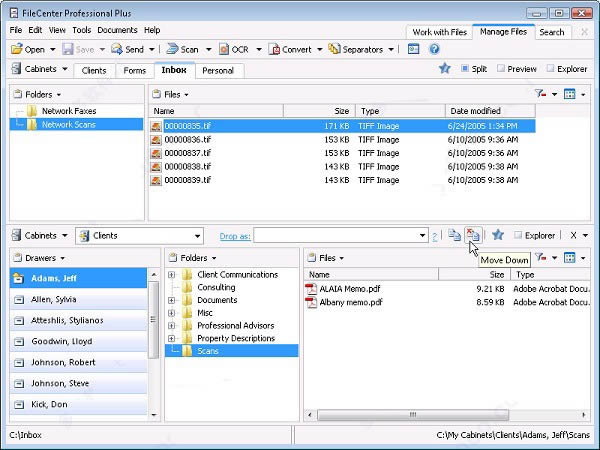 4、增强的文件预览和缩略图 你多久打一个文件来检查一下是否是你想要的文件?当你正在寻找一个文件,你需要看看你在找什么。通过FileCenter的内置预览窗口,您可以在点击文件时实时预览文件。预览多种文件而无需打开它们,包括办公文档、电子表格、pdf文件、图片等等。缩略图有时候同样有用。一个好的缩略图可以让你快速看到一个文件是什么。FileCenter Professional提供了一个增强缩略图视图,可以为大多数Windows文件提供缩略图,而不仅仅是图像。 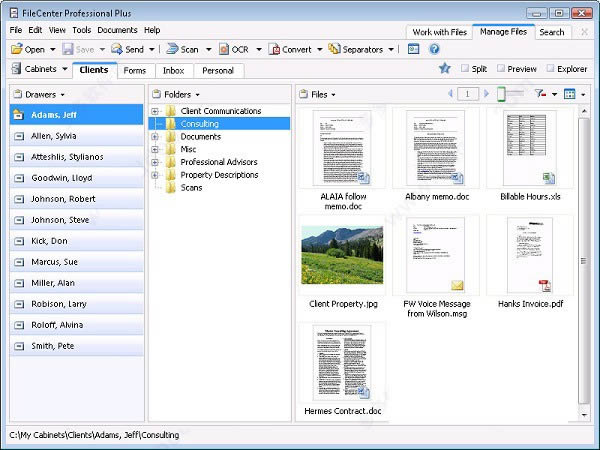 5、pdf编辑器 FileCenter作为一个标准的PDF编辑器和查看器。此屏幕显示在FileCenter中打开的PDF。请注意左侧的页面缩略图,这可以轻松导航文件。另请注意底部的文档选项卡。使用选项卡式界面可以同时打开多个文件并快速访问它们。 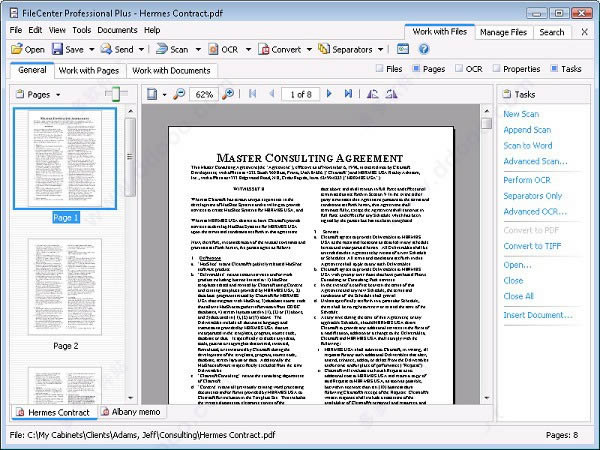 6、执行OCR 扫描到的文件只是一张图片。要从扫描中获取实际文本,您需要OCR光学字符识别。OCR通过??其形状识别扫描中的字母和字符,为您提供实际的文本来搜索,索引或拉入文字处理器。FileCenter包含内置的OCR。标准版具有基本的OCR引擎,而高级版具有更高精度的OCR引擎,并支持非英文字符。 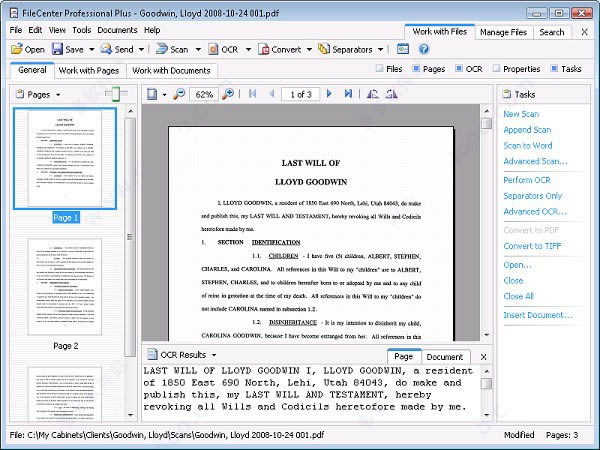 7、堆叠、加入和分割文档 在FileCenter Professional中,您可以“堆叠”或加入PDF文件,而无需打开它们。只需在“ 管理文件”视图中将一个PDF拖放到另一个PDF上即可。FileCenter Professional还提供增强型缩略图视图,您可以在其中翻阅PDF缩略图中的页面,甚至在不打开文件的情况下分割PDF文件或提取页面。 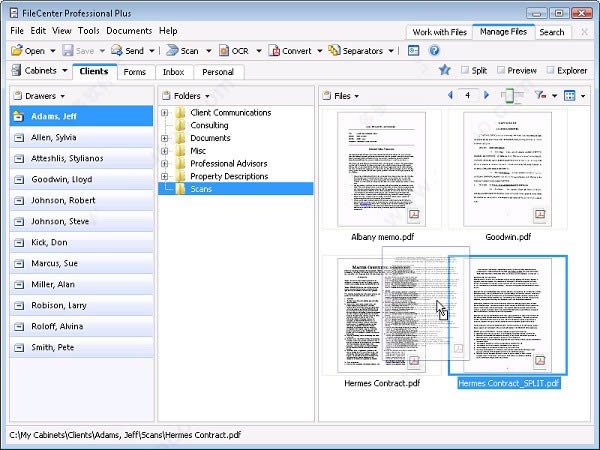 功能介绍1、基本的文件管理 2、增强的文件管理工具 3、兼容云服务(Dropbox,Google Drive等) 4、网络兼容 5、本地搜索 6、网络搜索 7、基本的PDF编辑器 8、增强的PDF编辑功能 9、基本扫描 10、增强的扫描选项 11、自动文件分离和路由 12、扫描自动页面清理 13、条形码支持 14、内置OCR引擎 15、OmniPage OCR 16、区域OCR:从OCR文本自动文件命名 17、PDF打印机 18、一键转换为PDF 19、将扫描或PDF转换为格式化的Office文档 20、网络管理工具 界面介绍FileCenter将可能被认为是几个不同程序的内容组合到一个单一的,流畅的界面中。您可以轻松地从一个任务转移到另一个功能,实现许多与日常文件相关的工作,而无需离开界面。您可以在这里看到FileCenter的主要部分,并向您显示要访问的功能的位置。如果您查看FileCenter界面的顶部,您将看到一行四个选项卡:文件、管理、编辑和搜索。 1、管理选项卡 “管理”选项卡是您组织文件的位置,把它想象成更好的Windows资源管理器。任何你可以在Windows资源管理器中做的事情,你都可以在这里做到:打开文件、删除文件、重命名文件、复制文件、移动文件等。但大多数情况下,您将浏览、组织和管理您任何类型的文件。 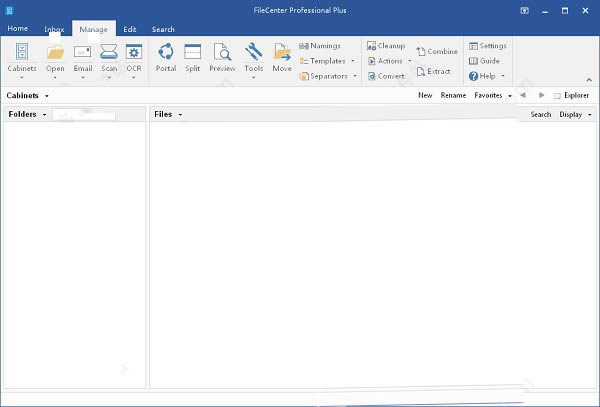 2、编辑选项卡 如果“管理”选项卡与Windows资源管理器类似,“编辑”选项卡就像更好的Adobe Acrobat,与Microsoft Word一样。这是一个打开文件并对其进行更改的地方。“编辑”选项卡是一个“PDF编辑器”,用于查看和编辑PDF文件的工具。在这里,您将打印一个文件,添加或删除页面、填写表格、添加注释和注释等。 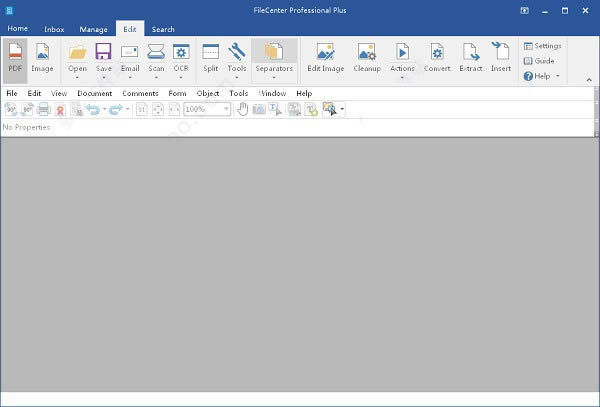 3、搜索选项卡 “搜索”选项卡还补充了“管理”选项卡。管理选项卡为组织文件提供了非常好的结构,通常该组织可以帮助您快速访问文件。然而,有时候你会错放一个文件,或忘记你放在哪里,这就是搜索选项卡的位置。使用搜索选项卡搜索文件。您可以按文件名搜索,也可以搜索文件的正文。 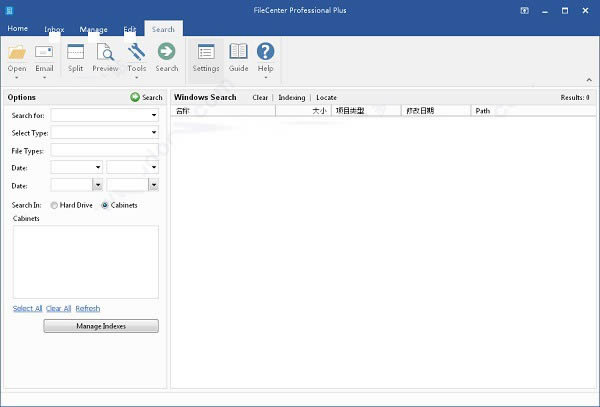 4、收件箱标签 并非所有的用户都需要收件箱选项卡,但是那些做的人会发现它很方便。使用收件箱将入站文件移动到文件中心。“入站文件”是什么意思?以下是一些示例:从网络扫描仪发出的文件、数码相机上的文件、便携式扫描仪上的文件、传真服务中的文件。这些文件是从某些设备或服务进入您的办公室的文件。 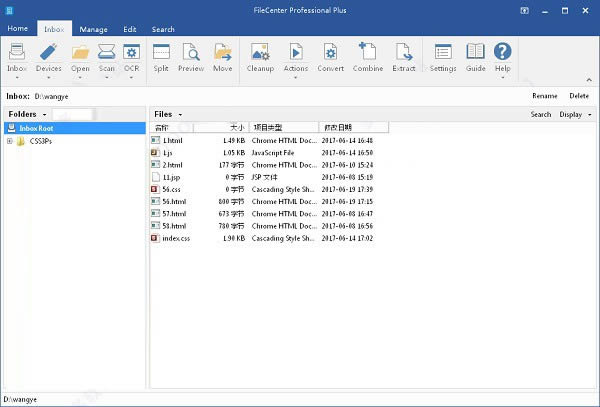 应用软件是为满足用户不同领域、不同问题的应用需求而提供的那部分软件。 它可以拓宽计算机系统的应用领域,放大硬件的功能。 |
NirLauncher-软件集合程序-NirLauncher下载 v1.23.35 绿色免费版
nirlauncher收录了超过100款免安装便携版小程序。所有程序均由nirsoft开发。nir
Filename Lister-文件列表导出软件-Filename Lister下载 v3.5免费版
Filename Lister是一款可以导出所有文件选项列表的功能强大的清单辅助工具。它允许您选择
mpp文件打开工具-Steelray Project Viewer-mpp文件打开工具下载 v6.4.0免费版
Steelray Project Viewer可以打开、导航、浏览、打印Microsoft Pro
Abelssoft SyncManager-文件同步管理器-Abelssoft SyncManager下载 v2021.20.04官方版
Abelssoft SyncManager(文件同步管理器)是一款非常好用的文件同步管理工具,这款